- Avtor Jason Gerald [email protected].
- Public 2023-12-16 11:38.
- Nazadnje spremenjeno 2025-01-23 12:44.
Ko komunicirate z drugimi uporabniki Facebooka v Facebooku, obstaja več vgrajenih emotikonov in smeškov, s katerimi lahko resno prenesete občutke in celotno sporočilo. Ikona srednjega prsta privzeto ni vgrajena funkcija v Facebook Chat, vendar jo lahko pošljete s tipkovnico emoji na napravi. Če uporabljate računalnik, kopirajte in prilepite znake v tem članku.
Korak
Metoda 1 od 2: Uporaba tipkovnice Emoji
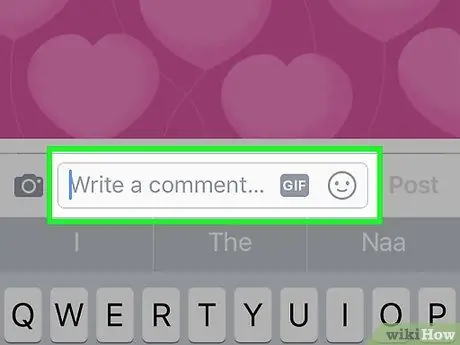
Korak 1. Odprite Facebook komentar ali sporočilo, ki mu želite dodati srednji prst
Če vaš telefon podpira emojije, z njim dodajte sporočilo srednjemu prstu. Izberite besedilno polje v Facebooku, da odprete tipkovnico v mobilni napravi.
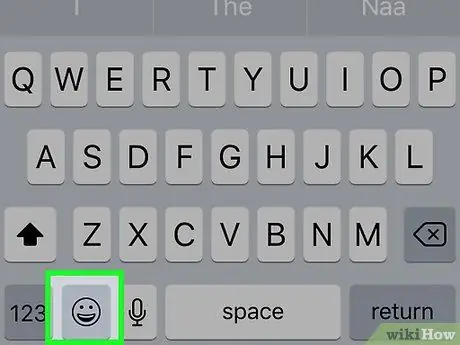
Korak 2. Odprite tipkovnico emoji v napravi
Večina sodobnih pametnih telefonov ima to tipkovnico samodejno omogočeno. Ne morete uporabljati vgrajene tipkovnice emoji za Facebook Messenger, ker je Facebook odstranil srednji prst za to aplikacijo.
- iPhone - Dotaknite se gumba Nasmeh poleg preslednice. Ko se prikaže slika globusa, se dotaknite te slike, dokler se ne prikaže tipkovnica emoji. Če tipkovnica emoji ostane nedostopna, si oglejte vodnik Kako do ikon emoji na iPhone.
- Android - Dotaknite se gumba Nasmeh poleg preslednice. Če se gumb Nasmeh ne prikaže, boste morda morali namestiti tipkovnico, ki podpira čustvene simbole. Podrobnosti si oglejte v članku Kako do emojijev v sistemu Android.
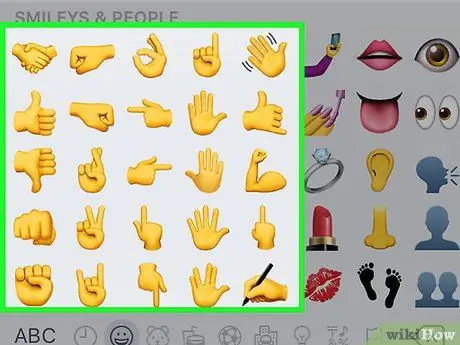
Korak 3. Poiščite simbol roke
Pomaknite se skozi razdelek Nasmeški in ljudje na tipkovnici emoji, dokler ne najdete simbola roke. Ta emoji je sredi seznama smeškov in ljudi. To je prva kategorija tipkovnic emoji za iPhone in Android.
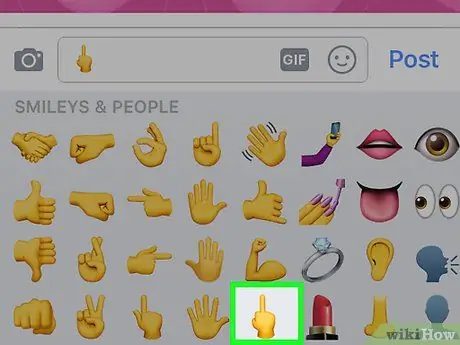
Korak 4. Dotaknite se simbola simbola srednjega prsta
Srednji prst bo vključen v vaša Facebook sporočila ali komentarje. Večina uporabnikov jih bo lahko videla, vendar jih ljudje v starejših napravah, ki ne podpirajo novejših znakov Unicode, ne bodo mogli videti pravilno.
V iPhonu boste morda morali izbrati barvo kože (kožo). Če izberete kaj drugega kot privzeto, bodo lahko videli le ljudje, ki uporabljajo iPhone
Metoda 2 od 2: Uporaba računalnika
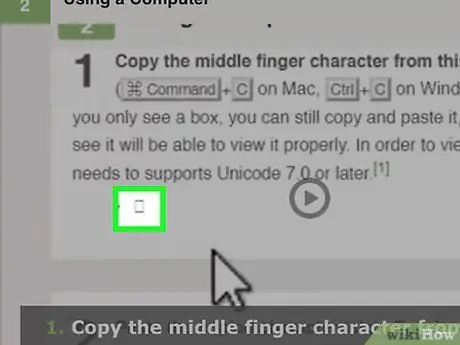
Korak 1. Kopirajte znak srednjega prsta na tej strani
Izberite in kopirajte (⌘ Command/Ctrl+C) spodnji znak srednjega prsta. Če vidite samo polje, nadaljujte s kopiranjem in lepljenjem polja in vsak, ki ima napravo, ki si ga lahko ogleda, bi ga moral pravilno videti. Če želite, da je ta simbol viden, morate uporabljati operacijski sistem, ki podpira Unicode 7.0 ali novejšo različico.
?
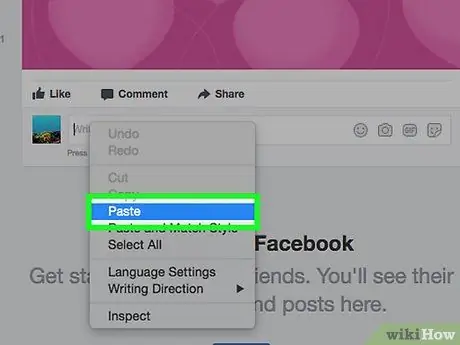
Korak 2. Kopirani znak prilepite v komentar ali Facebook sporočilo
To lahko hitro prilepite s tipko Command/Ctrl+V. Prikazal se bo vaš srednji prst. Če se znak pojavi le v obliki okvirčka, ga bodo drugi uporabniki še vedno videli, če uporabljajo združljivo napravo.
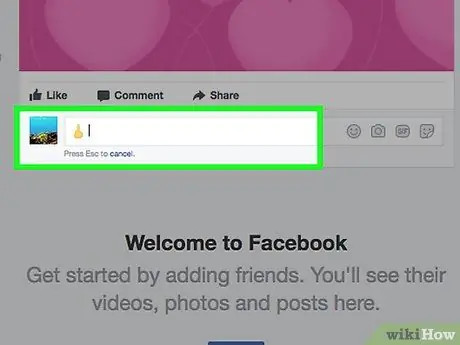
Korak 3. Pošljite svoje sporočilo ali komentar
Vaš srednji prstni znak bo poslan. Znaki so vsekakor berljivi, dokler prejemnik uporablja napravo, ki podpira Unicode 7.0.






